WPS文檔中自定義頁碼格式效果的方法教程
時間:2023-06-27 09:17:18作者:極光下載站人氣:514
wps文檔是很多小伙伴都在使用的一款軟件,在其中我們可以自由編輯和處理文本內容、如果我們希望為WPS文檔插入自定義頁碼,小伙伴們知道具體該如何進行操作嗎,其實操作方法是非常簡單的,只需要進行幾個非常簡單的操作步驟就可以了。小伙伴們可以打開自己的Wps軟件后跟著下面的步驟操作起來,自定義需要的頁碼效果。如果小伙伴們還沒有WPS這款軟件,可以在本教程末尾處進行下載和安裝,方便后續需要的時候可以快速打開使用。接下來,小編就來和小伙伴們分享具體的操作步驟了,有需要或者是有興趣了解的小伙伴們快來和小編一起往下看看吧!
操作步驟
第一步:雙擊打開WPS文檔進入編輯界面;
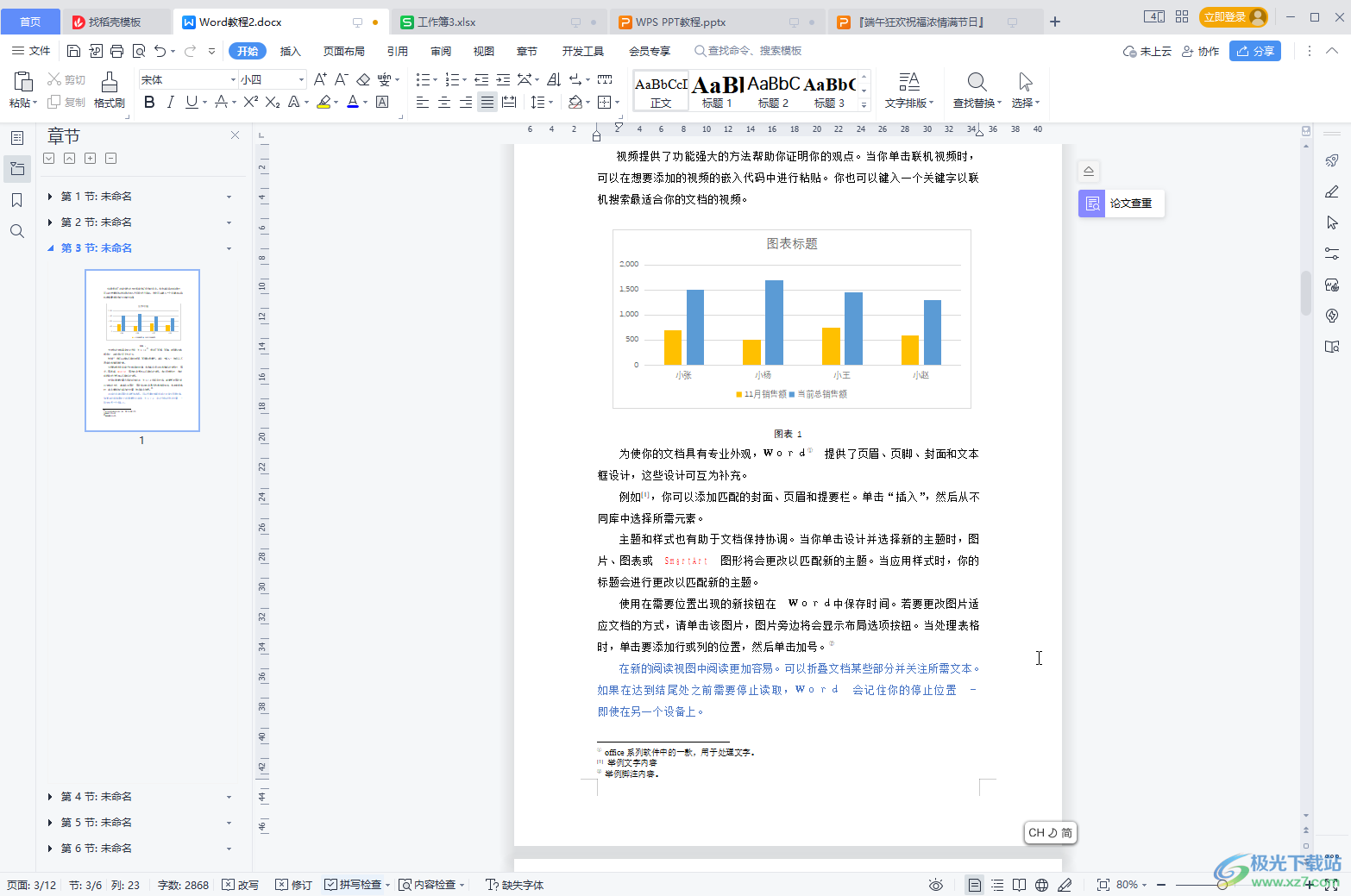
第二步:在“插入”選項卡中點擊“頁碼”后,可以點擊預設樣式快速插入一個頁碼,插入后會自動進入編輯狀態,課可以自由進行編輯設置,也可以在“頁碼”按鈕的子選項底部繼續點擊“頁碼”;
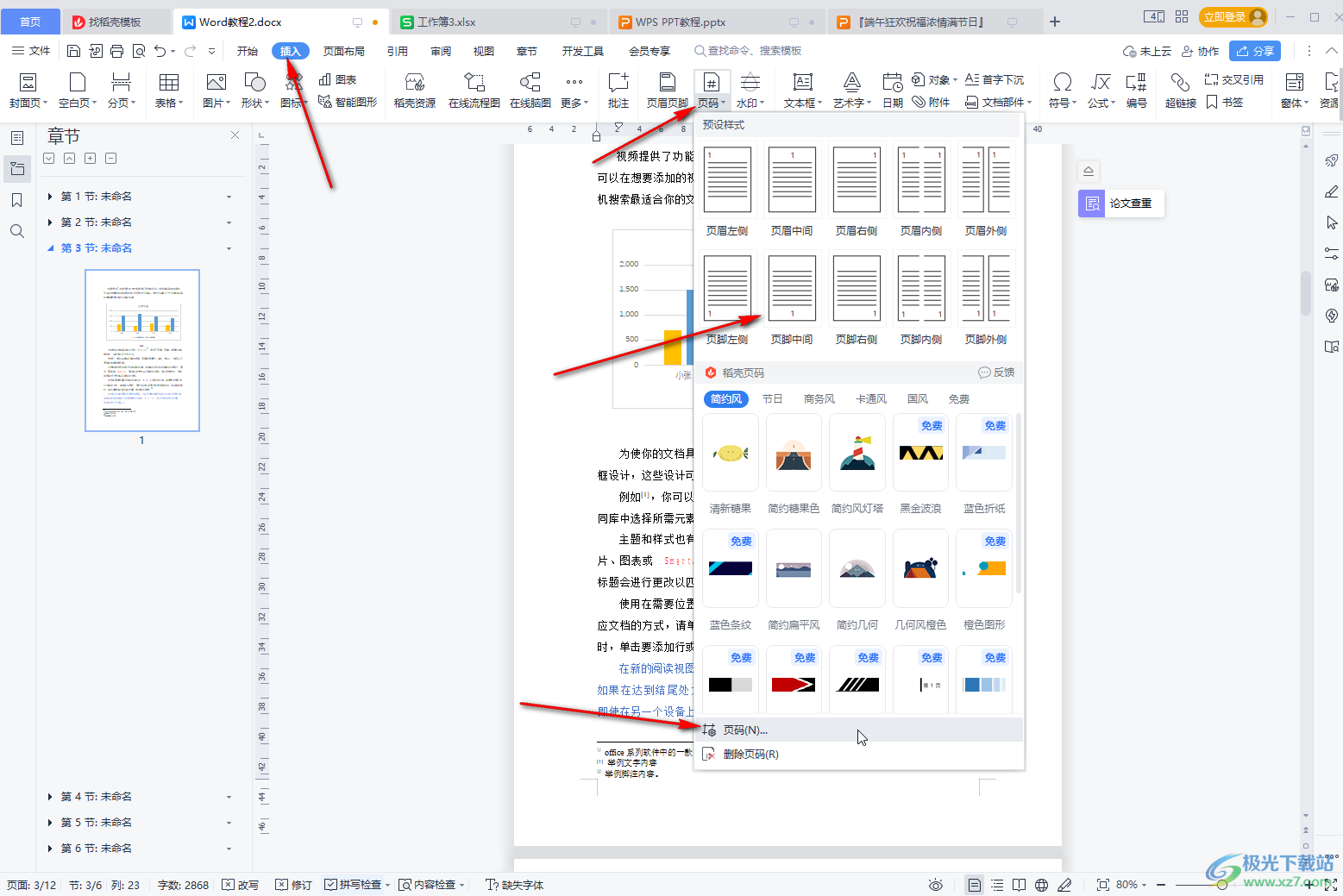
第三步:在打開的窗口中可以點擊設置頁碼的樣式;
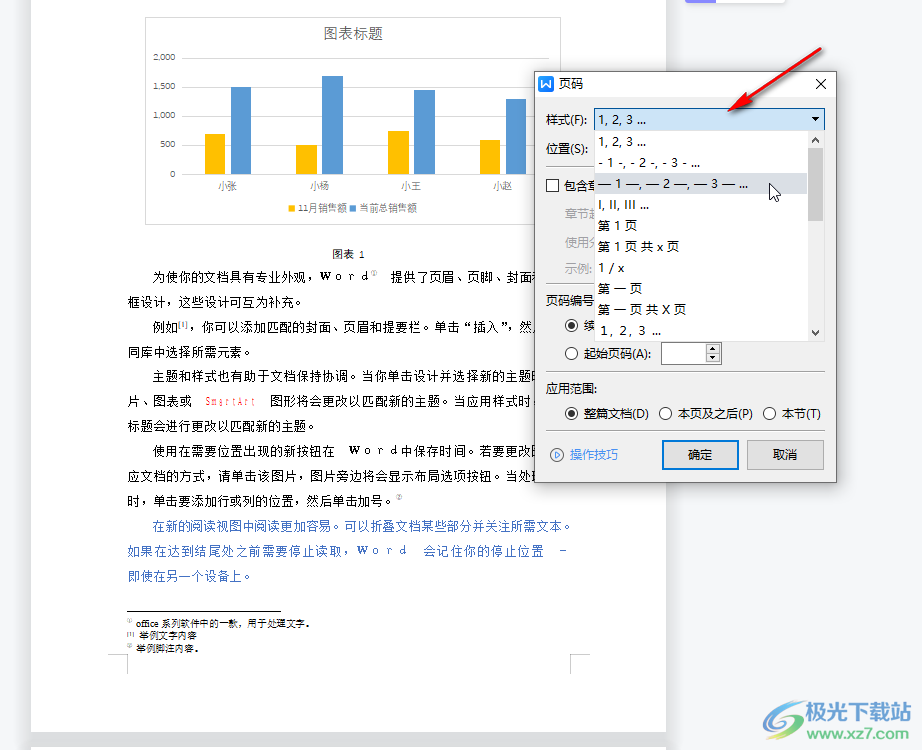
第四步:設置頁碼的位置,編號是連續編號還是重新開始編號,應用范圍等等,然后點擊“確定”就可以了;
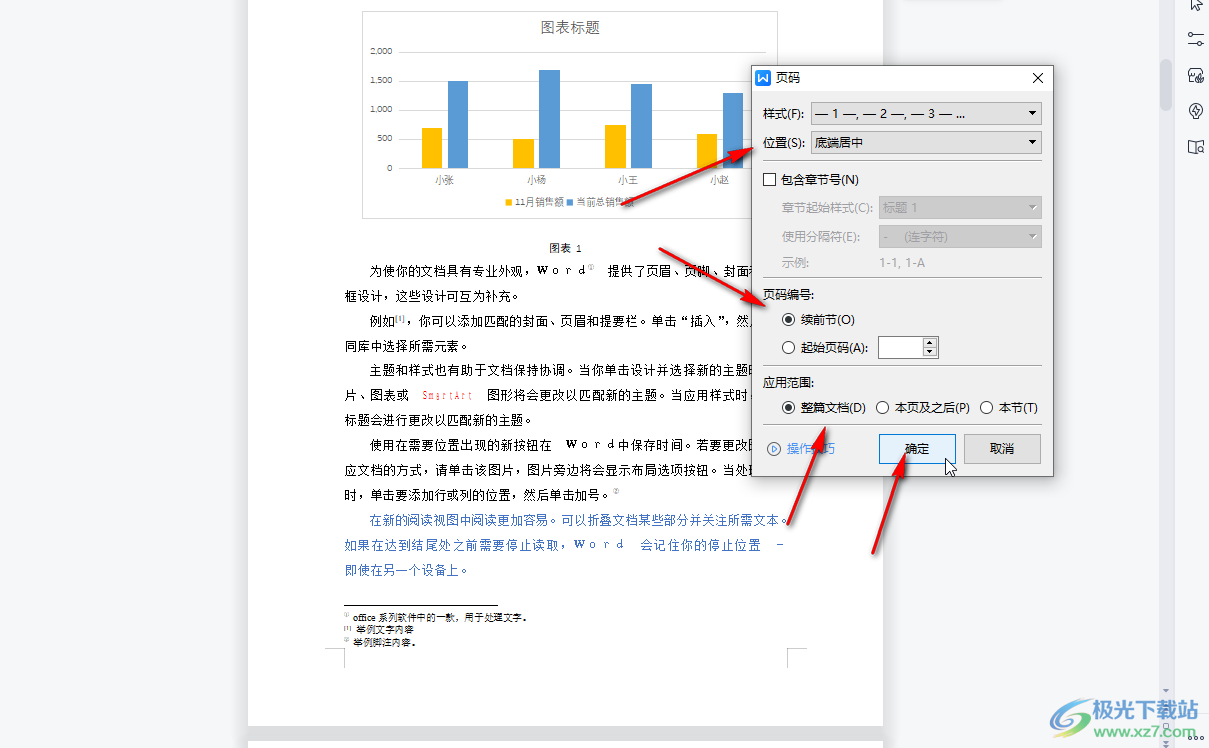
第五步:后續可以雙擊頁碼處進入編輯狀態,點擊“頁碼設置”也可以進行同樣的設置,后續點擊“頁碼頁腳”欄的“關閉”退出編輯狀態,或者雙擊頁眉頁腳以外的其他文檔空白地方,退出編輯狀態就可以了。
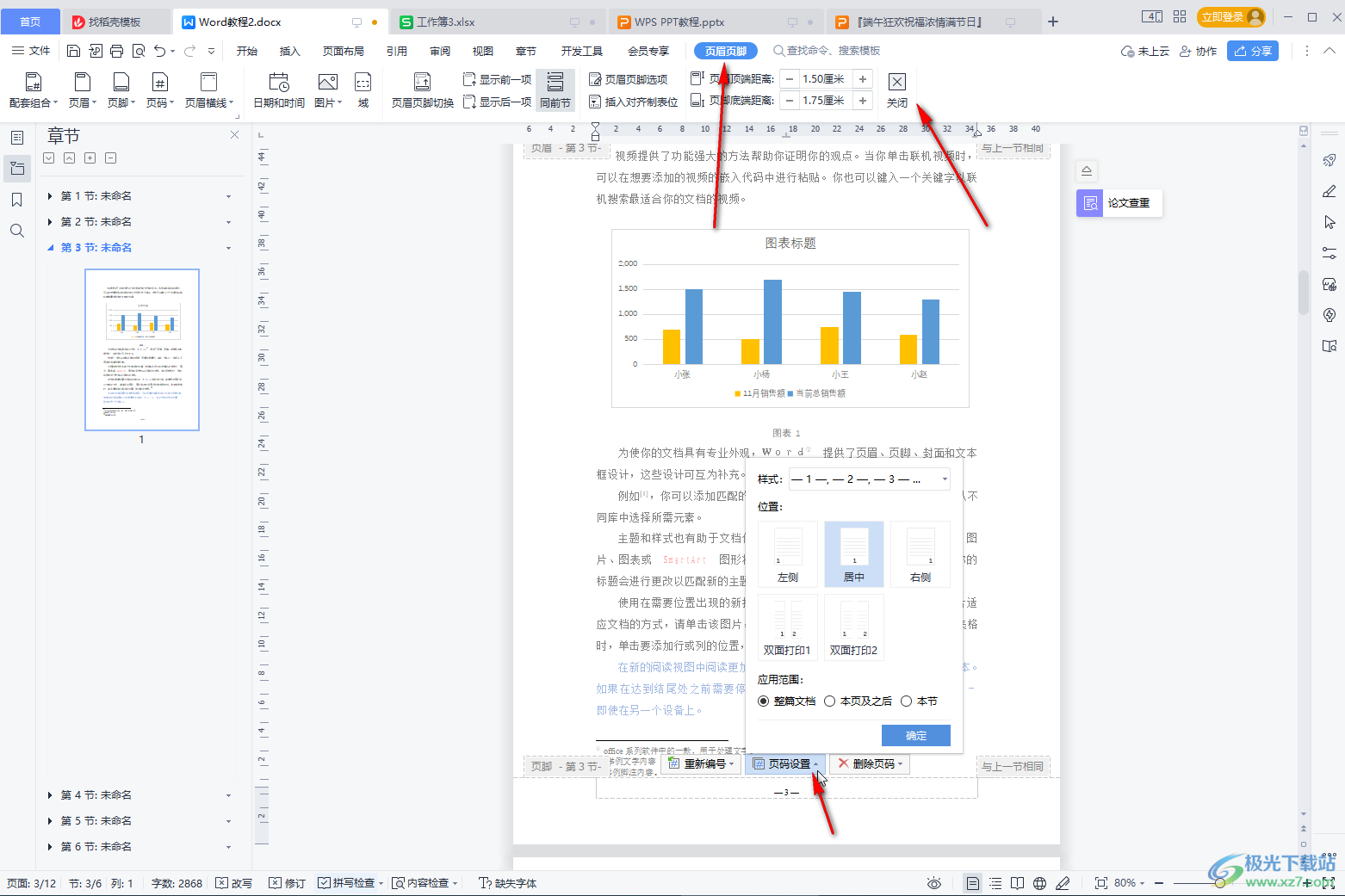
以上就是電腦版WPS文檔中自定義頁碼格式效果的方法教程的全部內容了。自定義的方法操作起來非常簡單的,小伙伴們可以打開自己的軟件后一起動手操作起來,看看效果。

大小:240.07 MB版本:v12.1.0.18608環境:WinAll, WinXP, Win7, Win10
- 進入下載
相關推薦
相關下載
熱門閱覽
- 1百度網盤分享密碼暴力破解方法,怎么破解百度網盤加密鏈接
- 2keyshot6破解安裝步驟-keyshot6破解安裝教程
- 3apktool手機版使用教程-apktool使用方法
- 4mac版steam怎么設置中文 steam mac版設置中文教程
- 5抖音推薦怎么設置頁面?抖音推薦界面重新設置教程
- 6電腦怎么開啟VT 如何開啟VT的詳細教程!
- 7掌上英雄聯盟怎么注銷賬號?掌上英雄聯盟怎么退出登錄
- 8rar文件怎么打開?如何打開rar格式文件
- 9掌上wegame怎么查別人戰績?掌上wegame怎么看別人英雄聯盟戰績
- 10qq郵箱格式怎么寫?qq郵箱格式是什么樣的以及注冊英文郵箱的方法
- 11怎么安裝會聲會影x7?會聲會影x7安裝教程
- 12Word文檔中輕松實現兩行對齊?word文檔兩行文字怎么對齊?
網友評論